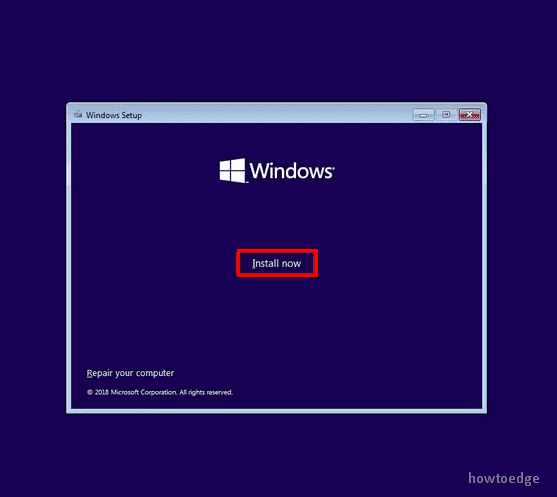Как исправить код ошибки обновления Windows 10 0x80244018
Windows – одна из лучших услуг, предоставляемых Microsoft широкому кругу пользователей по всему миру. Автоматические обновления для Windows доступны в Интернете и могут быть легко инициированы в системе. Но иногда пользователи сталкиваются с разными типами кодов ошибок при попытке применить обновление Windows. Один из таких кодов ошибки – 0x80244018. С этим кодом ошибки вы можете увидеть сообщение об ошибке – «WU_E_NO_USERTOKEN».
Эта проблема может быть вызвана разными причинами. Некоторые из них – это поврежденные системные файлы, отключенная служба BITS и другие. Если вы столкнулись с такой ошибкой на экране компьютера, эта статья поможет вам исправить ее. В этом посте мы расскажем, как исправить этот код ошибки с некоторыми эффективными решениями.

Код ошибки Центра обновления Windows 0x80244018
Чтобы исправить код ошибки Центра обновления Windows 0x80244018, выполните следующие действия:
1. Запустите средство устранения неполадок Центра обновления Windows.
Попробуйте разрешить код ошибки 0x80244018 с помощью средства устранения неполадок Центра обновления Windows, которое встроено в Windows. Если нет, то то же самое можно загрузить для устранения проблемы.
- Перейти в Пуск.
- Щелкните «Настройки»> «Обновление и безопасность».
- Затем выберите Устранение неполадок> Центр обновления Windows.
- Выберите «Запустить средство устранения неполадок».
- После завершения процесса перезагрузите компьютер.
2. Запустите сканирование SFC и DISM.
Многие пользователи сообщают, что код ошибки 0x80244018 решен путем запуска средства проверки системных файлов (SFC) и сканирования обслуживания образов развертывания и управления ими (DISM). Эти сканирования полезны для восстановления поврежденных и отсутствующих файлов на компьютере. Вот как это сделать:

sfc / scannow
- После завершения повторите первый шаг.
- Введите следующую команду и нажмите Enter:
DISM / онлайн / очистка-образ / восстановление здоровья
- После его завершения перезапустите и проверьте, исправлена ли ошибка.
3. Включите службу BITS.
Возможно, что BITS (фоновая интеллектуальная служба передачи) была остановлена каким-либо другим приложением или вашим компьютером. Он играет важную роль в предоставлении обновлений на клиент-сервер; следовательно, вам нужно включить его вручную.
- Откройте меню “Пуск”.
- Введите Run в текстовое поле и нажмите Enter.
- На вкладке «Выполнить» введите services.msc и нажмите клавишу ВВОД.
- В окне «Службы» найдите «Фоновая интеллектуальная служба передачи».
- Найдя его, дважды щелкните Службу, чтобы открыть окно «Свойства».
- Перейдите на вкладку «Общие» и установите для параметра «Тип запуска» значение «Автоматически».
- Кроме того, убедитесь, что служба находится в состоянии “Работает”.
- После этого перезагрузите компьютер и проверьте, устранена ли ошибка.
4. Отключите прокси-сервер.
Проверьте, не находитесь ли вы за прокси-сервером. Если это так, временно отключите его, чтобы обновить Windows. Как показано выше, прокси-серверы или VPN могут вызывать код ошибки 0x80244018 при обновлении Windows. Выполните следующие действия, чтобы остановить прокси-сервер:
Иногда этот код ошибки также появляется из-за прокси-сервера. В таком случае отключите прокси-службу, выполнив следующие действия, и попробуйте обновить Windows.
- Щелкните правой кнопкой мыши кнопку «Пуск» и выберите «Выполнить».
- На вкладке «Выполнить» введите ms-settings: network-proxy и нажмите Enter.
- В разделе «Прокси-сервер» прокрутите вниз до раздела «Настройка прокси-сервера вручную».
- Отключите использование прокси-сервера.
- Затем перезагрузите компьютер и проверьте, устранена ли ошибка.
5. Сбросить Центр обновления Windows.
Если ни одно из вышеперечисленных решений не поможет вам устранить эту ошибку, попробуйте сбросить обновление Windows, и теперь эта проблема должна быть исправлена.